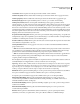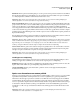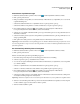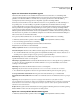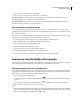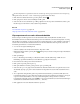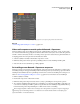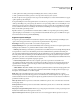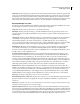Operation Manual
285
ADOBE PREMIERE ELEMENTS GEBRUIKEN 7
Uw films delen en opslaan
Insluitopties Bevat de volgende opties: Met Project wordt in het geëxporteerde bestand de informatie opgenomen die
nodig is om de opdracht Origineel bewerken te kunnen gebruiken. Wanneer een bestand deze gegevens bevat, kunt u
het originele project openen en bewerken vanuit een anderAdobe Premiere Elements-project of vanuit een andere
toepassing die ondersteuning biedt voor deze opdracht. Met Geen geeft u aan dat de gegevens niet worden opgenomen
in het bestand. Deze optie is alleen beschikbaar voor DV- en WAV-indelingen en is standaard ingeschakeld.
Exportinstellingen voor video
De volgende opties zijn beschikbaar in het deelvenster Video van het dialoogvenster Exportinstellingen (deze opties
worden weergegeven wanneer u exporteert met de opdracht Bestand > Exporteren):
Compressor Hiermee geeft u de juiste codec voor de televisiestandaard op.
Kleurdiepte Hiermee geeft u de kleurdiepte op, ofwel het aantal kleuren dat wordt opgenomen in de video die u
exporteert. Dit menu is mogelijk niet beschikbaar als de geselecteerde compressor slechts ondersteuning biedt voor
één kleurdiepte.
Framegrootte Hiermee geeft u de afmetingen in pixels op voor videoframes die u exporteert. Kies de verhouding 4:3
om de framegrootte te beperken tot de hoogte-breedteverhouding 4:3 die wordt gebruikt voor conventionele
televisiebeelden. Bepaalde codecs bieden ondersteuning voor specifieke framegrootten. Als u de framegrootte
vergroot, worden er meer details weergegeven maar wordt er ook meer schijfruimte gebruikt en is er meer verwerking
vereist tijdens het afspelen, waardoor er mogelijk een lage afspeelkwaliteit ontstaat op langzame computers.
Beeldfrequentie Hiermee geeft u het aantal frames per seconde op voor videobeelden die u exporteert. Bepaalde
codecs bieden ondersteuning voor een specifieke verzameling beeldfrequenties. Wanneer de beeldfrequentie
toeneemt, worden bewegingen vloeiender weergegeven (afhankelijk van de oorspronkelijke beeldfrequenties van de
bronclips), maar is er meer schijfruimte vereist.
Hoogte/breedteverhouding pixels Hiermee geeft u de pixelverhouding van het geëxporteerde bestand op. Als u
exporteert naar DV AVI, kiest u een van de vier verhoudingen voor D1/DV NTSC of DV PAL, afhankelijk van de
televisiestandaard van uw geografische regio. Als dat niet het geval is, kiest u de optie die overeenkomt met de
bronvideo of de bestemming. Omdat geanimeerde GIF-bestanden bijvoorbeeld doorgaans worden weergegeven op
een computerscherm, dat beschikt over vierkante pixels, is de hoogte-breedteverhouding 1,0 het meest geschikt voor
deze bestanden. Wanneer de pixelverhouding (weergegeven tussen haakjes) niet overeenkomt met 1,0, worden er
rechthoekige pixels gebruikt voor het uitvoertype. Dit is bijvoorbeeld het geval bij DV AVI-verhoudingen.
Kwaliteit Hiermee geeft u de beeldkwaliteit en de vereiste schijfruimte op van geëxporteerde videobeelden. Als u
dezelfde codec gebruikt voor vastleggen en exporteren en u voorvertoningen van een video hebt gerenderd, kunt u de
vereiste tijd voor het renderen verminderen door de kwaliteitsinstelling voor het exporteren af te stemmen op de
oorspronkelijke kwaliteitsinstelling voor het vastleggen. Als u een hogere kwaliteit instelt dan de oorspronkelijke
kwaliteitsinstelling voor het vastleggen, neemt de kwaliteit niet toe maar is er meer tijd vereist voor het renderen.
Opmerking: De kwaliteitsschuifregelaar is niet voor alle codecs beschikbaar.
Datasnelheid beperken tot _ Kbps Hiermee geeft u een bovengrens op voor de hoeveelheid videogegevens die worden
geproduceerd wanneer de video wordt afgespeeld. (De optie is mogelijk niet beschikbaar voor de geselecteerde
compressor.)
Opmerking: In bepaalde codecs kan er een verband bestaan tussen de kwaliteit en gegevenssnelheid, zodat de ene optie
automatisch wordt gewijzigd wanneer u de andere aanpast.
Opnieuw comprimeren Hiermee zorgt u dat videobestanden door Adobe Premiere Elements worden geëxporteerd
met een lagere gegevenssnelheid dan u hebt opgegeven. Met Altijd wordt elk frame gecomprimeerd, zelfs als dit al de
gewenste gegevenssnelheid heeft. Met Gegevenssnelheid behouden blijft de kwaliteit behouden door alleen de frames te
comprimeren die een hogere gegevenssnelheid hebben dan is opgegeven. Als eerder gecomprimeerde frames opnieuw
worden gecomprimeerd, kan de beeldkwaliteit afnemen. Schakel de optie Opnieuw comprimeren uit om te